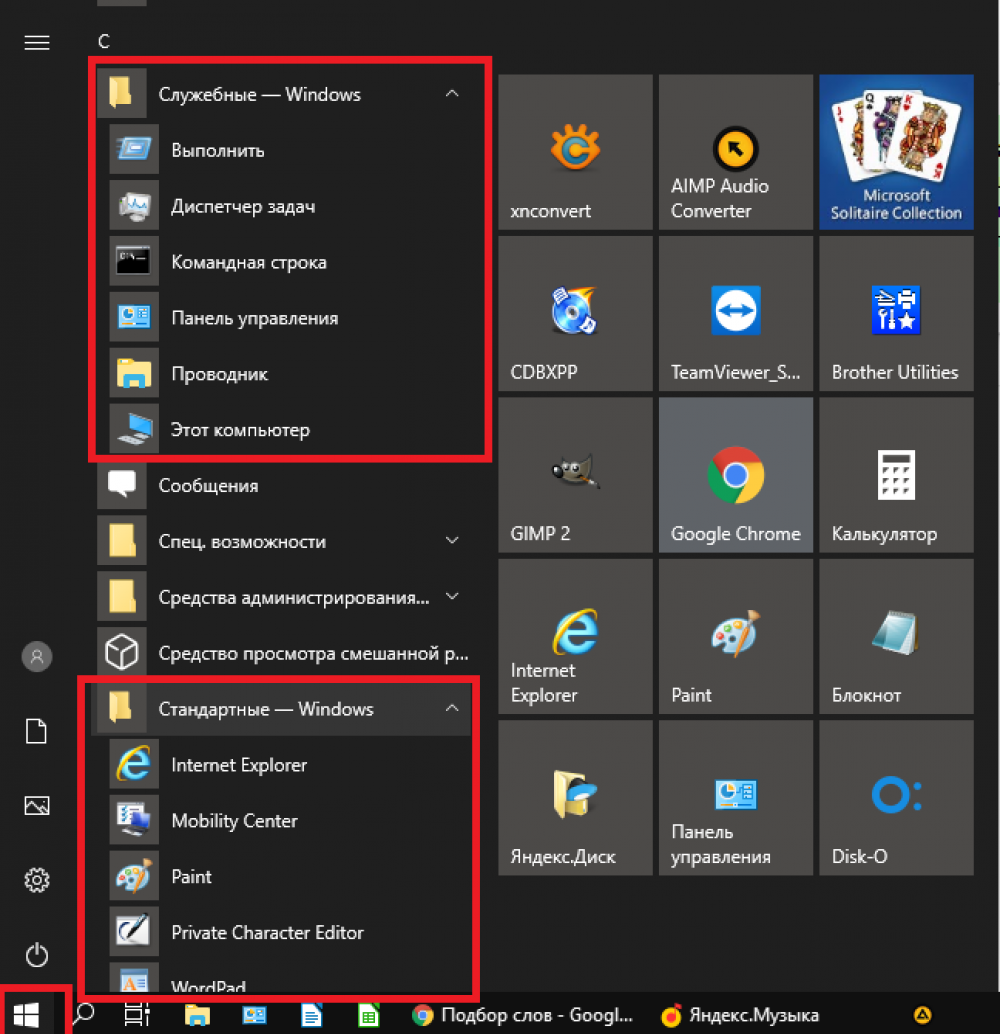Введение
Массовое внедрение современных компьютерных устройств во множество разнообразных отраслей деятельности пользователей способствовало стремительному росту популярности конечных вычислительных комплексов, основными и наиболее востребованными представителями которых являются стационарные персональные компьютеры и ноутбуки различной конфигурации исполнения. А разработка и внедрение инновационного программного обеспечения, осуществляющего управление устройствами и контроль за исполнением запущенных пользователями процессов, многократно увеличило востребованность и вовлеченность компьютеров в разнообразные процессы, связанные с решением как деловых, так и личных задач.
Одним из направлений применения компьютеров, ставшим особо актуальным и максимально задействуемым в последнее время по причине стремительного распространения вирусной инфекции и массового перевода пользователей в режим ограничения передвижения, что повлекло за собой переход на удаленные способы ведения деловой и частной активности, является организация дистанционного способа общения пользователей в формате видеоконференций посредством специальных программных приложений, позволяющих визуально наблюдать собеседников и активно с ними взаимодействовать.
Инструментальные решения для удаленного общения широко представлены на сегодняшний день в разнообразных вариантах своего исполнения, и различаются, заложенными разработчиками, функциональными возможностями, позволяя пользователям выбрать наиболее подходящее приложение из схожих образцов различных производителей.
В перечне бесплатных приложений для видеоконференций можно выделить несколько программных инструментов, пользующихся особой популярностью у пользователей. И далее мы подробнее рассмотрим каждое, из заслуживающих внимания, прикладное решение для дистанционного общения.
Skype
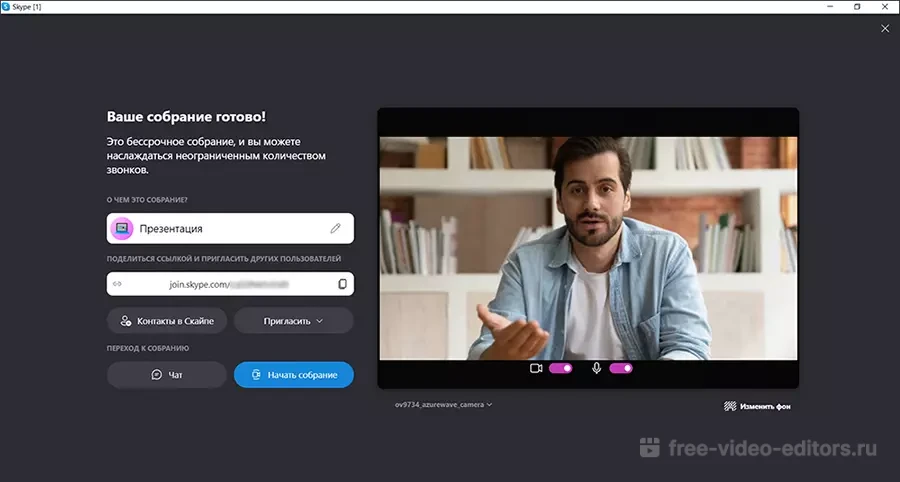 Skype
Skype
Дает провести совещания или уроки с 50 людьми через аудио- и видеосвязь, текстовый чат. В него можно отправлять сообщения, смайлики, ссылки, снимки дисплея и файлы из локальной памяти. Присоединиться можно через браузер без создания учетной записи.
Также Skype предлагает продвинутые опции. Он способен распознавать речь и показывать субтитры, а также мгновенно переводить текст на другой язык.
Особенности:
- создание опросов;
- функция «поднятия руки» для привлечения внимания;
- замена заднего плана на картинки в галереи;
- работа с виртуальными «комнатами».
️ Плюсы:
- сквозное шифрование звонка;
- сохранение видеозаписи на сервере в течение 30 дней;
- импорт мультимедиа с Dropbox.
Минусы:
- нельзя расширить количество подключений к одному собранию;
- часто вылетает или обрывается связь;
- компьютерное ПО нагружает процессор.
Кому подходит: небольшим коллективам и школьным учителям, которым нужна бесплатная площадка для частых созвонов.
OBS Studio
Абсолютно бесплатная утилита на русском языке для скринкастинга и стриминга в играх. Это одно из самых скоростных приложений за счёт уникального алгоритма сжатия пакетного видео. По каналу связи передаётся лишь изменяющаяся часть изображения. Это даёт небольшой программке возможность обогнать по скоростным характеристикам ПО с поддержкой мощных графических ускорителей.
В настройках утилиты предлагается выбор различных потоков (mp4, flv, ogg, amr и др). Это даёт возможность оптимизации существующего канала связи, максимум согласования. В результате удаётся достигнуть замечательного качества картинки без расширения канала связи и увеличения нагрузки на систему. Также есть возможность размещения источников видео на разные слои.
- согласованная работа на любом онлайн сервисе;
- большие скоростные характеристики;
- имеются большие возможности для хромакея;
- видео можно отражать, вращать, выбирать правильное положение снятых на смартфон сцен;
- наличие несколько входов видео, которые можно совместить;
- много фильтров для коррекции изображения;
- бесплатное ПО.
- необходимо ознакомительное изучение интерфейса программы;
- нужны знания о параметрах изображения для правильных настроек.
Скачать OBS Studio с официального сайта
Предупреждение при использовании программного обеспечения для удаленного доступа
Во-первых, хакеры часто используют эти типы приложений в мошенничестве с технической поддержкой. Кто-то позвонит вам домой и предложит установить выбранное им приложение. Как только вы это сделаете, они получат полный доступ ко всему на вашем компьютере. Таким образом, убедитесь, что вы предоставляете доступ только тем людям, которых вы знаете и которым безоговорочно доверяете.
Во-вторых, если вы используете учетную запись для входа в приложение, ее можно взломать. TeamViewer стал жертвой такого взлома в середине 2016 года. Тысячи пользователей сообщили, что хакеры проникли в их машины, а некоторые даже заявили, что потеряли деньги со своих банковских счетов.
Источник записи: www.makeuseof.com
Специальные инструменты для демонстрации экрана
1. Скриншот
Screenleap специально разработан для возможности совместного использования экрана. Он прост в использовании, не требует дополнительной загрузки пользователем, доступен в Интернете и обеспечивает гибкость ценообразования.
Перейдите к Screenleap в Интернете и создайте учетную запись. Бесплатный план ограничен 40 минутами в день. Служба предоставит пользовательский веб-URL, который участники могут использовать для присоединения к собранию.
Нажмите на опцию Meet Now, выберите экран в следующем окне и начните демонстрацию экрана. Программа создаст вашу комнату. Вы можете просматривать общий экран с левой стороны и идентификатор встречи с количеством зрителей с правой стороны.
Из пользовательского интерфейса экрана вы можете изменить экран, открыть веб-камеру, приостановить обмен и даже использовать функцию чата. Мне нравится, как программное обеспечение интегрировало функцию чата прямо в совместное использование экрана. Вы можете делиться комментариями в реальном времени, а участники могут добавлять комментарии и предложения в окне чата.
2. ТимВивер
Как я могу закончить сообщение, не упоминая TeamViewer? TeamViewer — одно из лучших программ для демонстрации экрана и предоставления другим пользователям доступа к вашей системе с использованием идентификатора TeamViewer и пароля.
Сначала загрузите программное обеспечение TeamViewer из Интернета. Он доступен на всех возможных платформах, включая Windows, Mac, Chrome OS, Linux и даже Raspberry Pi. Откройте приложение и перейдите на вкладку «Собрание» в приложении.
Перейдите к Организовать совещание > Презентация. Он откроет плавающее меню сбоку, чтобы вы могли управлять экраном совместного доступа с идентификатором собрания, блокировкой, возможностью добавлять пользователей и многим другим.
Вы также можете использовать режим видео, в котором используется веб-камера ПК или Mac, чтобы вы могли лучше объяснять вещи. TeamViewer позволяет использовать функцию белой доски с ручкой, карандашом, кистью для подробного обсуждения темы. Я постоянно использую его, чтобы помочь младшим изучать логику кода и подробно обсуждать ошибки.
Тяжело решиться стать фрилансером
Когда решили перейти на удаленку
Просто уйти на удаленку, когда работодатель обеспечивает всем необходимым – это одно, а самостоятельно уволиться и стать фрилансером – совсем другое. Я начал с первого варианта, когда появилась возможность не сидеть в душном офисе, а выполнять большую часть рабочих заданий из дома.
Семь лет назад удаленная занятость еще не была так распространена, как сегодня, начальники неохотно распускали отделы по домам, а сами сотрудники боялись остаться наедине с рабочими проблемами.
Кто еще не в курсе, живу и работаю я в городе Донецке. Именно обстоятельства 7-летней давности подтолкнули руководство моей бывшей компании распустить сотрудников на удаленку. В таком режиме я проработал чуть больше года, находя всевозможные подработки в свободное от занятости время.
Когда зарабатывать на подработках стало получаться больше, чем на основной работе, я уволился и целиком погрузился в мир фриланса. Сложнее всего было выйти из сложившейся атмосферы комфорта и стабильности. Человек быстро привыкает, когда ему предоставляют работу и своевременно ее оплачивают, а регулярный самостоятельный поиск занятости сильно пугает.
Именно такой плавный переход из офиса на фриланс через удаленку и помог мне сделать свой выбор. Похожая ситуация возможна и сейчас у тех сотрудников, кто временно трудится из дома. Обзаведитесь так называемой “финансовой подушкой” минимум на полгода, ищите подработки в свободное время, а затем получится полностью перейти на фриланс.
«30% времени тратишь на ор в подушку»
Проблемы были не с митингами, но с организацией в целом. Во-первых, сложно выбирать, над чем работать прямо сейчас. Во-вторых, концентрироваться на выбранной задаче — нередко во время ее выполнения тебя дергают по другому проекту. В итоге ты ни там и ни сям.
Еще тяжело оценивать сложность задачи. Например, ты оставил на ночь что-то легкое, а в итоге оно оказалось сложным. Еще и что-то уточнить у команды надо. В таких случаях с утра вставал пораньше и писал всем, кому нужно. Говорил что-то вроде «вчера не было сил разобраться».
Не могу сказать, что я половину сил тратил на одну работу, а половину на другую. Ты тратишь примерно 40% сил на организацию и по 15% сил на сами работы. А остальные 30% на то, чтобы просто поорать в подушку.
Курс
IТ-коледж ITSTEP після 9-го класу
Якщо ваш малий або мала хоче стати айтівцем, можна починати вже
Як?
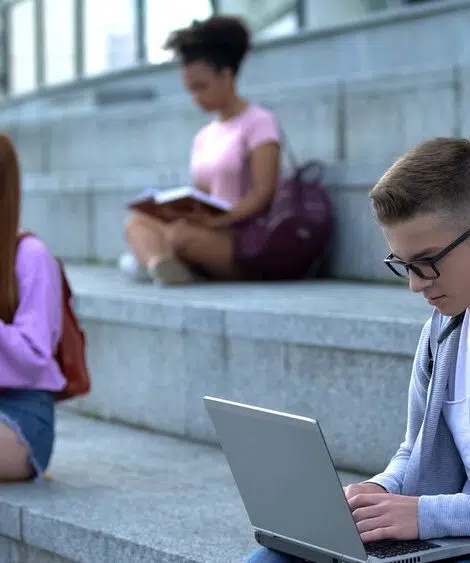
В среднем я работал 10-11 часов день. На выходных тоже регулярно работал. Но не все выходные — оставлял минимум один день на отдых.
«Я научился оптимизировать процессы и время»
По-своему это был очень прикольный опыт. Я научился оптимизировать процессы и время. Стал лучше оценивать задачи и переключение между ними.
Например, теперь я очень хорошо понимаю, что если у меня есть задача на 1 час, а потом митинг (тоже на 1 час), то они вместе не займут ровно 2 часа. Это так не работает.
На стартапе я был единственным разрабом, поэтому мне не хватало простого общения с коллегами: хотя бы кому-то код поревьюить. В компании я надеялся это восполнить. Но получилось не очень: выяснять нюансы по проекту было интересно, но это сильно отличается от того, что происходит в офисе. Не могу сказать что я большой фанат офиса, но за год сидения дома немного утомился.
Сейчас стартап получил инвестиции и у меня появились люди в команде. Теперь я помимо разработчика еще ментор и менеджер. Освоить новые роли очень помогают навыки, полученные за время работы на двух работах.
Discord
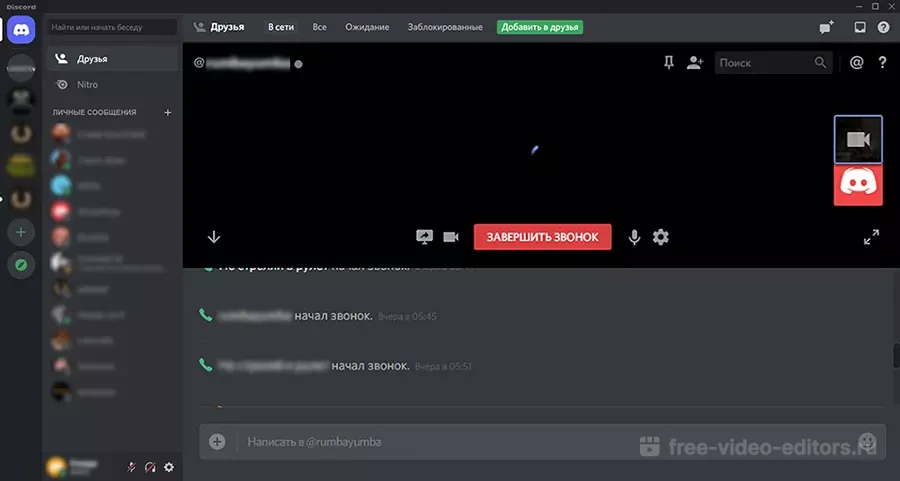 Discord
Discord
Позволит проводить видеовстречи с 25 участниками, которые могут транслировать видео с веб-камеры, звук с микрофона или действия на дисплее. Каждому человеку можно задать роль, например, администратора.
В Discord можно не только устанавливать видеосвязь — вы сможете создавать приватные каналы, а внутри них отдельные групповые чаты. Например, можно сделать общий рабочий канал и группы для каждого отдела.
Особенности:
- рисование поверх скринкаста;
- регулирование параметров камеры, например, частота кадров;
- закрепление видеоклипа определенного участника;
- голосовая активация микрофона.
️ Плюсы:
- несколько режимов просмотра;
- опция для проверки оборудования перед стартом;
- нет ограничений на длительность.
Минусы:
- для трансляции в HD-качестве требуется премиум;
- нельзя увеличить максимальное количество зрителей;
- подключиться к видеозвонку можно только при наличии аккаунта.
Кому подходит: небольшим коллективам, которым часто необходимо созваниваться и переписываться друг с другом.
3 программы для демонстрации экрана в Windows 10
Удалённая демонстрация экрана может пригодиться для совместной работы или для обучения. Например, на одной работе этой функцией часто пользовались разработчики, когда показывали коллегам как работает очередной кусок кода. Я собрал три основных и, главное, бесплатных программы, с помощью которых вы можете показать экран своего монитора.
1. Удаленный помощник Windows
В операционной системе Windows 10 есть встроенная программа для передачи доступа к вашему компьютеру. И в том числе для показа своего экрана. Она называется Удаленный помощник Windows и я её включаю в подборку только потому, что для её включения не надо ничего устанавливать. Для включения удалённого помощника достаточно набрать одну команду:
1. Откройте командную строку с правами администратора
2. Введите msra.exe и нажмите Enter.
3. Следуйте инструкциям на экране.
3. TeamViewer
TeamViewer знаменит прежде всего возможностью быстро предоставить доступ к своему компьютеру. Поэтому эту программу часто используют технические специалисты для удалённого решения проблем пользователей. Но также у TeamViewer есть функция Демонстрация, с помощью которой вы можете только показать свой экран другому человеку.
Спасибо, что читаете! На данный момент большинство моих заметок, статей и подборок выходит в telegram канале «Левашов». Обязательно подписывайтесь, чтобы не пропустить новости мира ИТ, полезные инструкции и нужные сервисы.
Респект за пост! Спасибо за работу!
Хотите больше постов в блоге? Подборок софта и сервисов, а также обзоры на гаджеты? Сейчас, чтобы писать регулярно и радовать вас большими обзорами, мне требуется помощь. Чтобы поддерживать сайт на регулярной основе, вы можете оформить подписку на российском сервисе Boosty. Или воспользоваться ЮMoney (бывшие Яндекс Деньги) для разовой поддержки:
Заранее спасибо! Все собранные средства будут пущены на развитие сайта. Поддержка проекта является подарком владельцу сайта.
Социальные сети
2016-2022 Блог Евгения Левашова. Самое интересное и полезное из мира ИТ. Windows 10, Linux, Android и iOS. Обзоры программ и веб-сервисов. Статьи о мотивации и продуктивности.
Использование материалов разрешается с активной ссылкой на levashove.ru. alt=»Лицензия Creative Commons» width=»» />
Данный блог является личным дневником, содержащим частные мнения автора. В соответствии со статьей 29 Конституции РФ, каждый человек может иметь собственную точку зрения относительно его текстового, графического, аудио и видео наполнения, равно как и высказывать ее в любом формате. Блог не имеет лицензии Министерства культуры и массовых коммуникаций РФ и не является СМИ, а, следовательно, автор не гарантирует предоставления достоверной, не предвзятой и осмысленной информации. Сведения, содержащиеся в этом блоге не имеют никакого юридического смысла и не могут быть использованы в процессе судебного разбирательства. Автор блога не несёт ответственности за содержание комментариев к его записям.
TeamViewer
Мощная кроссплатформенная утилита для получения доступа к удалённому компьютеру (Windows, macOS, Linux, Chrome OS), причём сделать это можно не только с другого компьютера, но и со смартфона или планшета на базе iOS, Android, Windows Phone и BlackBerry. Достаточно только установить клиент, завести учётную запись, ввести уникальный ID клиента и пароль, как вы уже сможете вкушать все прелести доступа. Имеется очень гибкая настройка параметров отображения картинки (актуально при низкой пропускной способности трафика) и функциональные клавиши, а ещё есть чат и окно для быстрого обмена файлами. TeamViewer абсолютно бесплатен для некоммерческого использования. Настоящий Must Have!
4 Удаленный рабочий стол Майкрософт
Microsoft Remote Desktop — это родное решение Windows для совместного использования экрана. Он использует собственную технологию протокола удаленного рабочего стола (RDP).
Несмотря на то, что Microsoft встроила его в ОС, это не самый простой (или лучший) вариант совместного использования экрана в Windows. Его самая большая проблема заключается в том, что серверы RDP доступны только в Windows Professional и выше; вы не сможете подключиться ни к кому, кто работает под управлением домашней версии операционной системы.
Новичкам также может показаться, что приложение сложно настроить. Если вы хотите подключиться к компьютерам за пределами вашей домашней сети, вам необходимо знать IP-адрес человека, к которому вы хотите подключиться, и настроить его маршрутизатор для приема входящих подключений к удаленному рабочему столу.
В конечном счете, важно понимать, что Microsoft Remote Desktop предназначен для использования в офисе, а не дома. Если вы хотите устранить неполадки с ПК члена семьи, поищите в другом месте
Скачать: Удаленный рабочий стол Microsoft (бесплатно)
Wirecast
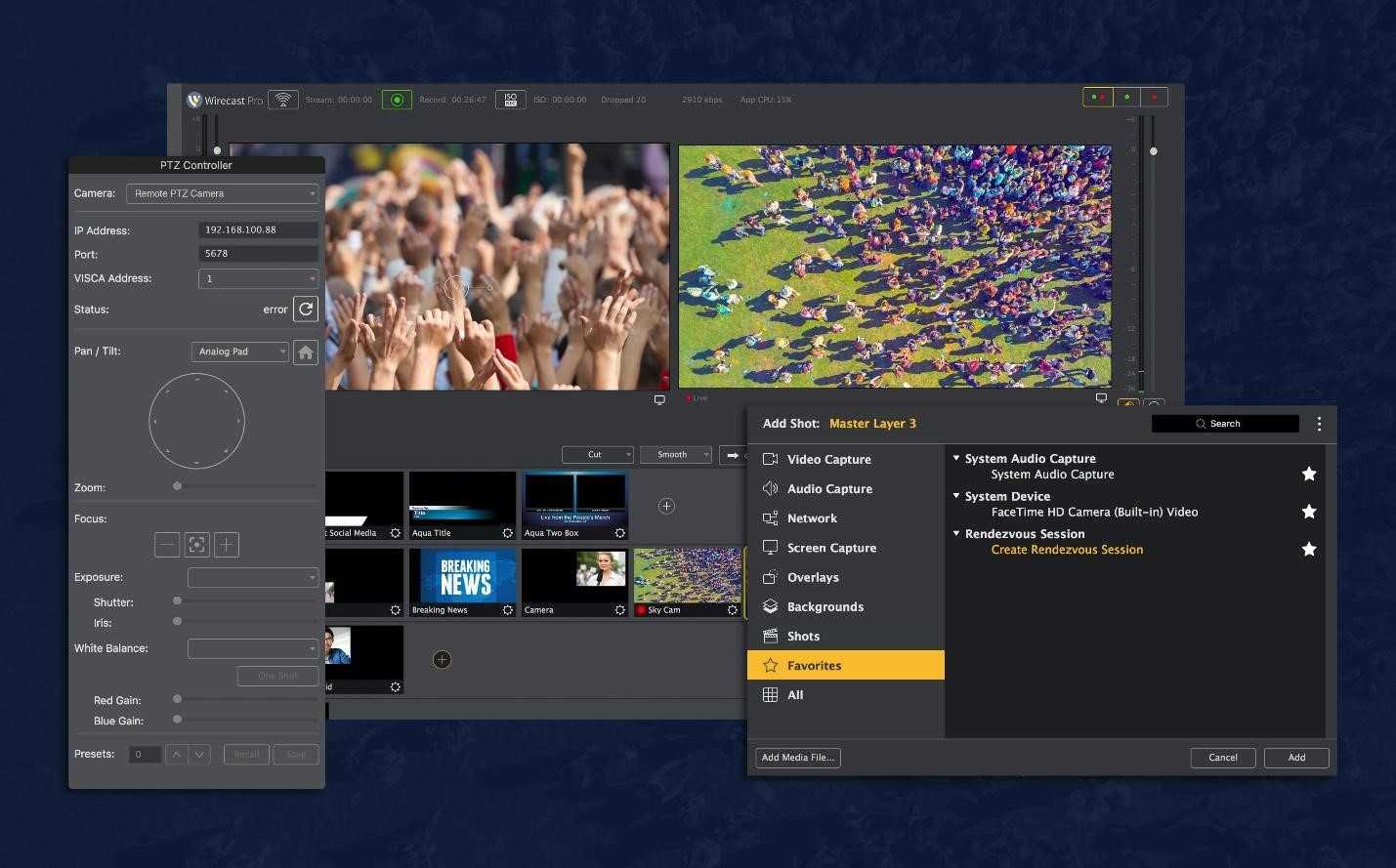
Дорогое удовольствие, но с огромным функционалом, который подойдет для любых трансляций – хоть для запуска телевизионной передачи. Wirecast совмещает в себе рекордер, видеоредактор и средство потоковой передачи. Это некий микшер, в котором можно объединять различные медиафайлы и создавать видеотрансляции для дальнейшей отправки в интернет. В нем также присутствует автоматическая синхронизация аудио- и видеоряда, что помогает избежать рассинхрона при подключении микрофона.
Wirecast использует ускорение GPU при кодировании видеофайлов, благодаря чему можно транслировать передачи в режиме высокой точности. Однако это дает сильную нагрузку на системный процессор и особенно графическую карту. Существует также слегка урезанная версия Wirecast Play, которая интегрируется только с одной видеокамерой и отправляет стрим на YouTube Live.
Особенности:
- подключение нескольких каналов;
- автоматическая синхронизация звуковой дорожки;
- постоянная техническая поддержка разработчиков;
- нет русскоязычной локализации;
- настройка отдельных параметров для каждой сцены.
Стоимость: от $599
Официальная страница: Wirecast
Ты распоряжаешься своим рабочим днём, а не он тобой
Напоследок расскажу вам про одну важную вещь, о которой новые лидеры очень часто не задумываются. Этот урок я усвоил много лет назад.
Вы руководите своим рабочим днём, а не он вами.
Слишком часто я вижу, как новые, а иногда даже и опытные лидеры становятся заложниками своего календаря. Они идут туда, куда ведёт их календарь.
Одумайтесь, глупцы!
Если собрание не представляет для вас ценности или вы считаете, что не будете там полезны, не идите на него. Откажитесь — твёрдо скажите «нет». Я имею в виду: не заморачивайтесь настолько. Относитесь к этому правильно. Свяжитесь с организатором собрания, убедитесь, что без вас смогут обойтись, возьмите дело в свои руки. Мы не должны быть заложниками своего календаря.
Если собрание не имеет чёткой повестки и цели или приглашены не те участники, попробуйте исправить это. Сделайте так, чтобы группа создавала качество собрания. Покажите на своём примере ценность таких собраний.
Лидерам очень легко попасть в подобную ловушку. Иногда может казаться. что лидерство — это очень сложно, но это не так. С помощью описанной тактики мы можем существенно снизить нагрузку. И никогда не стоит забывать, что мы имеем скрытую суперсилу — распоряжаться своим временем самостоятельно.
На удаленке сложно следить за собой
Заросший бородатый фрик в старой заношенной одежде – так выглядит типичный фрилансер. В смешанном графике из работы, обучения и домашних дел сложно найти время не только для похода в парикмахерскую, но и для банального бритья.
Первые полгода на удаленной работе я и сам напоминал молодого Робинзона Крузо. Отсутствие необходимости ходить в офис и выглядеть там соответствующе расслабляют. Любой фрилансер перестает обновлять гардероб, реже сбривает бороду (или ровняет ее) и практически не стрижется.
Лично мне здесь помог только “волшебный пендель” со стороны жены. Она регулярно заставляла следить за собой, выгоняла в парикмахерскую и помогала обновлять одежду.
Отношения с начальством.
Для примера, вспомню свое последнее место работы, где я работал специалистом отдела андеррайтинга в крупной страховой компании.
У меня было много начальников: заместитель и начальник отдела, заместитель и начальник департамента, заместитель и начальник управления, заместитель и директор страховой компании. Целых восемь начальников, не многовато ли? =)
Помните крылатую фразу: “Начальство нужно знать в лицо!” Так вот, высоких начальников я знал в лицо и здоровался при встрече. С остальными я имел регулярные диалоги, и обычно, это было неприятным занятием.
Удаленный работник, находя себе работу у конкретного заказчика, потенциально, тоже может иметь много начальников. Я знаю веб-дизайнера, работающего на крупную фирму, в которой каждый начальник хочет вставить свою кляксу в общую картину исполняемой им работы.
Но в большинстве своем, у проекта есть один заказчик, и именно он контактирует с исполнителем. И этот заказчик не похож на злого босса, скорее, это адекватный помощник, с которым приятно иметь дело.
С начальниками все сложно, нет однозначного ответа, где лучше в офисе или на удаленной работе, и там, и там, могут случаться казусы. Но удаленный работник всегда имеет больше шансов уйти от плохого босса, просто сменив заказчика. Офисному работнику куда сложней поменять работу и начальство.
Команды
La Компетенция Zoom — это команды Google И, как этот, он также позволяет делиться экраном из приложения Microsoft. Помимо того, что это отличное программное обеспечение, оно разделяет тот факт, что оно идеально подходит для видеозвонков, и мало-помалу оно смогло закрепиться перед лицом впечатляющего вторжения Zoom.
Google Teams предлагает только 60 бесплатных минут для индивидуальных видеозвонков и групп, поэтому демонстрации экрана для показа проекта или услуги, которую нужно нанять, может быть более чем достаточно. Поскольку он не от Microsoft, и его достаточно в программном обеспечении, поэтому, если мы перейдем на платную подписку, у нас будет неограниченное время.
Разработчик:
Цена:
Это Бесплатно
6 Облегченный менеджер
Lite Manager — это недооцененная программа, которая предлагает многие из тех же функций, что и некоторые из дорогих платных инструментов.
Конечно, мы рассмотрели основы, такие как передача файлов и текстовый чат, но вот некоторые из самых крутых расширенных функций:
- RDP-интеграция
- Запись экрана
- Удаленная установка программного обеспечения для демонстрации экрана
- Сетевое картирование
- IP-фильтрация
- Редактор реестра
- Каскадные соединения
- 30 подключенных компьютеров
Доступна платная версия (10 долларов за лицензию), но большинству людей она не нужна.
Скачать: Lite Manager (бесплатно)
Алексей, DevOPS, разработчик новых сервисов DataLine
Я развиваю направление DevOPS как сервис. А в данный момент делаю GitLab для клиентов, чтобы у нас хранили код, собирали и у нас же деплоили в Kubernetes.
В прошлом я строил инфраструктуры для компаний, в основном для стартапов. Такая работа не требует присутствия в офисе, поэтому я удаленщик со стажем, года с 2010-го, и у меня давно есть свой кабинет.
Тут все запитано по-серьезному: позвал сетевого инженера, продумали систему как в офисе, врезали новую проводку, включая все сетевые кабели и сетевые розетки.
Но две тарелки Wi-Fi тоже есть: 500 Мб туда-сюда.
Теперь о собственно рабочем пространстве и железе. Справа от монитора живет основная рабочая лошадка – это MacBook mini.
У стены стоит мощный сервер Asus/Intel 12900k, 64 Гб памяти, способный заниматься как процессорными, так и графическими вычислениями. На нем я обычно тестирую какие-то кластерные вещи, где требуется много виртуальных машин, либо запускаю тяжелые задачи, типа компиляции большого проекта. Он большой, тяжелый и на колесиках.
В кладовке живет старый FreeBSD сервер на 4 Тб ZFS Mirror, он обслуживает домашнюю сеть, выдает наружу некоторые сервисы типа FTP и служит хранилищем. Работает круглосуточно. Под бухгалтерию и виндовые приложения использую HP ProDesk 600 G1.
Столешницу заказывал отдельно – 180 длиной и 85 см шириной, чтобы монитор затолкать поглубже. Поэтому и провода в легком беспорядке, но не мешают, так как в глубине.
Теперь монитор. У меня стоит изогнутый Dell U4919DW 120 см. Может делить экран пополам и работать с двумя компами сразу.
Клавиатура умеет работать с 3-мя компами одновременно.
Я когда-то музыкой занимался, поэтому поставил себе хорошую аудиосистему: японский сетевой плеер TEAK 505 – играет что душе угодно, британский усилитель iFi Pro ICAN и студийные колонки Tannoy 802. В свободное время слушаю хорошую музыку в DSD формате (Super Audio CD) – подходит для живой музыки, оперы, концертов.
Когда-то использовал в хвост и гриву микрофон AKG – это 4 микрофона в одном: для записи обычного звука, окружающего стерео, направленный и еще какой-то. Пылится с тех пор, как обзавелся нормальной видеокамерой.
Кресло обычное качающееся, но когда-то было специальное, с раздельными спинками под лопатки.
Чего не хватает из того, что было в офисе? Конечно, не хватает общения, простора, возможности что-то неформально обсудить. Еще минус удаленки – гиподинамия. С утра проснулся – и “в бой”.
Днем лучше заниматься спортом
Загруженный зал больше не будет проблемой
Утреннюю зарядку или пробежку не обязательно начинать в половине шестого утра, чтобы успеть вернуться, принять душ и позавтракать перед работой. Физические нагрузки можно начинать в любое удобное и комфортное для организма время.
Изнурительные занятия в тренажерном зале или долгие заплывы в бассейне не придется совершать после тяжелого трудового дня, отдавая последние силы. Для себя приобрел дневной абонемент, когда в зале свободны все тренажеры, а в бассейне пустуют дорожки и только разогрелась сауна.
Дневные занятия спортом стали легче переносятся организмом и занимают меньше времени.
Удаленный рабочий стол Chrome
Удаленный рабочий стол Chrome это простое в использовании решение для совместного использования экрана и удаленного доступа. Он устанавливается как расширение браузера Chrome, и для его использования вам потребуется учетная запись Google. Начните с создания ПИН-кода, чтобы другие пользователи ПК могли за секунды войти в безопасное соединение. Вы также можете навсегда связать два компьютера вместе, если вы часто используете общий доступ.
Он поддерживает несколько операционных систем, включая Windows, Mac, Linux и Chromebook, с помощью браузера Chrome. Оба пользователя должны использовать Chrome для работы Удаленного рабочего стола Chrome.
Использование Удаленного рабочего стола Chrome бесплатно, но у него есть ограниченные возможности, даже если вы сравните его с другими бесплатными вариантами удаленного рабочего стола.
VideoMost
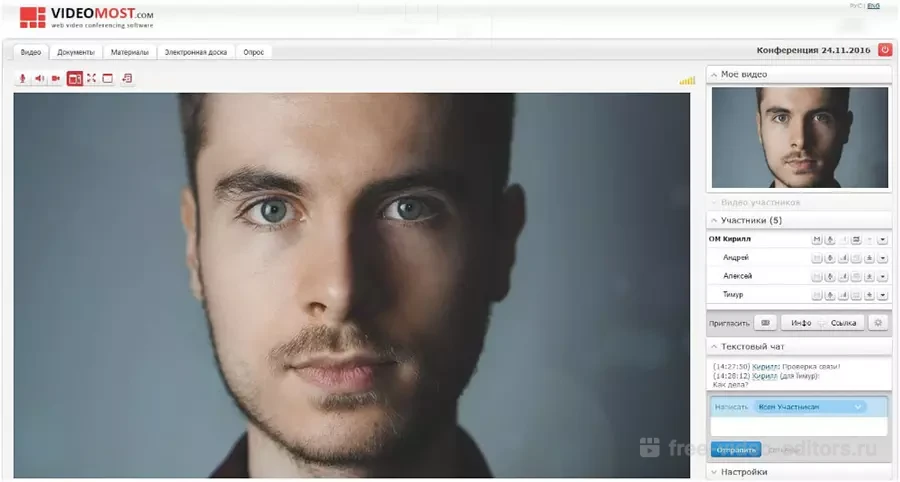 VideoMost
VideoMost
Подходит для совещаний и видеоуроков на большую аудиторию. Одновременно подключаются до 100 участников в базовом тарифе. Можно управлять раскладкой видео, модерировать чат, пользоваться электронной доской и обмениваться документами с ПК или смартфона.
Особенности:
- формирование опросов и голосований;
- назначение гостей в качестве администраторов;
- проведение собраний в локальной сети;
- соединение без аккаунта.
️ Плюсы:
- видеотрансляция в HD;
- подключение к Outlook, Exchange и Skype;
- высокая защита конфиденциальных данных.
Минусы:
- бесплатный пакет завершается после 3 месяцев использования;
- длительность без лицензии ограничена 45 минутами;
- облачное хранилище доступно только в pro;
- часто возникают ошибки при подключении.
Кому подходит: крупным организациям в сфере здравоохранения, образования и связи, государственным предприятиям, а также ведущим небольших курсов.
Присоединяйся ко мне
Другое приложение довольно просто быть полностью посвященным демонстрации экрана. Это позволяет вам связываться с другими пользователями во время видеозвонка и делиться экраном через протокол VoIP. Ничего не скажешь о приложении, которое в последние годы с любым мобильным телефоном позволит нам наслаждаться этим опытом обмена.
Да это правда что Мы не сталкиваемся с приложением, которое является наиболее «удобным», но у него немного более сложный интерфейс, если мы сравним его с другим в этом списке лучших приложений для совместного использования экрана мобильного устройства. Но не следует отказываться от этого варианта, поскольку он бесплатный и для некоторых целей может быть очень полезен для нас.
Разработчик:
Цена:
Это Бесплатно
Экранная Студия
Открывает наш ТОП программа, в которой функция захвата экрана сочетается с мощным видеоредактором. Все работает настолько просто, что ролики для YouTube или образовательных платформ получаются даже у тех, кто никогда ранее этим не занимался.
В видео для дистанционного обучения и геймплеев важно установить со зрителем визуальный контакт, поэтому в Экранную Студию добавлена функция захвата с вебкамеры. Все записи сразу загружаются в редактор, где их можно поправить — обрезать запинки, сделать картинку ярче, кадрировать или добавить текст поверх изображения
Чтобы фрагменты экранных видео и кадры с вебки сменяли друг друга плавно, в коллекции программы хранятся 30+ эффектных переходов.
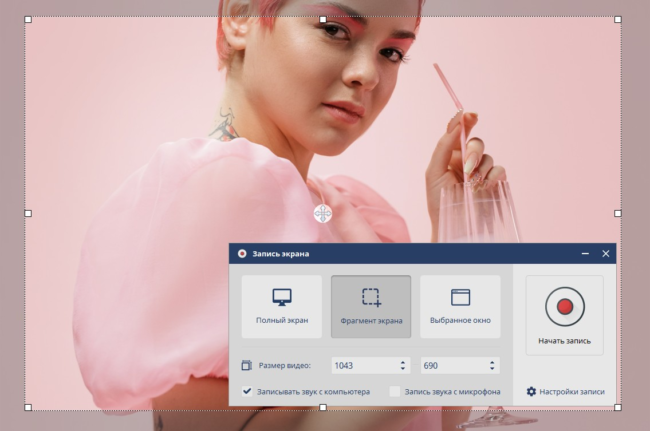
Преимущества программы:
- простое управление и хорошо структурированное меню;
- выбор области захвата: весь экран, отдельный фрагмент или вкладка браузера;
- возможность разбить видео на части и обрезать каждую отдельно;
- встроенная библиотека из 200+ мелодий cо свободной лицензией;
- стабильная работа даже на маломощных компьютерах;
- автоматическая и ручная цветокоррекция;
- удаление черных полос из видео;
- сохранение готового ролика в любой популярный формат.
Twitch Studio

Twitch – это не только площадка для проведения стримов, но и полноценная программа для захвата экрана и проведения трансляций. Пока что она находится в стадии тестирования, но уже доступна для пользователей.
Приложение создано для начинающих стримеров и поэтому в нем нет большого функционала, который могут показать аналогичные программные средства. Из функций здесь есть упрощенная настройка, шаблоны трансляций, оверлеи, а также поддержка чата и нескольких аудиоисточников. Вдобавок к этому программа оптимизирует качество картинки в зависимости от мощности компьютера.
Особенности:
- ориентирована на новичков;
- встроенные шаблоны;
- интеграция с Twitch;
- отличный вариант для стриминга игр;
- ограниченный функционал, поэтому вряд ли подойдет для чего-то масштабного.
Стоимость: бесплатно
Официальная страница: Twitch Studio
Болеть на удаленке комфортней
Хоть никакого оплачиваемого больничного у фрилансеров нет, но переносить болезни в домашней обстановке в разы проще.
В начале недомогания не нужно бежать за больничным, обходить кучу врачей и слоняться по коридорам больницы. В последний год это стало особенно актуальным. После выздоровления нет необходимости морочиться с больничными листами, сдавать тонну анализов и собирать все нужные штампики в больничном листке.
При первых симптомах недомогания достаточно помочь организму лекарствами, витаминами и обильным питьем. При этом можно переползти с рабочего стола в кровать и продолжать выполнять некоторые обязанности.
Имея гибкий график, получится сделать лишь самое важное, а остальное – отложить до выздоровления. Заметил по себе, как раньше болел минимум неделю, а сейчас пересиживаю острую фазу за пару дней и на третьи сутки уже готов работать дальше
Zoom
Zoom стал популярным в домах и на предприятиях по всему миру. Друзья использовали его, чтобы поддерживать связь, предприятия использовали его, чтобы держать своих сотрудников в курсе, а школы использовали его для обучения в отсутствие физического времени в классе.
Программы для Windows, мобильные приложения, игры — ВСЁ БЕСПЛАТНО, в нашем закрытом телеграмм канале — Подписывайтесь:)
Одной из основных особенностей Zoom является поддержка совместного использования экрана и удаленного доступа. Если вы используете настольное приложение для Windows, участники могут управлять экранами друг друга, чтобы оказывать поддержку или давать рекомендации (это лишь одна из многих интересных функций на платформе Zoom ).
Чтобы получить контроль над чужим экраном в Zoom, выберите «Параметры просмотра» -> «Запросить удаленное управление» -> «Запрос» и подождите, пока другой человек примет это.
Zoom можно загрузить бесплатно и использовать до 100 участников собрания. Вам даже не нужно создавать учетную запись в Zoom, чтобы присоединиться, просто введите код встречи при появлении запроса.
Скачать: Увеличить (бесплатно)
Lite Manager
Программа для совместного использования рабочего стола Lite Manager недооцененная программа с теми же функциями, что и некоторые из более дорогих инструментов. Он включает в себя передачу файлов и чаты и поддерживает несколько языков.
Также в Lite Manager есть средство записи экрана, возможность удаленной установки программного обеспечения для совместного использования экрана, редактор реестра и отображение сети.
Lite Manager поставляется с бесплатной и профессиональной версией. Платная версия стоит всего 10 долларов, но большинству пользователей она не понадобится из-за надежных функций бесплатной версии.
3. Многозадачность ≠ Грамотное распределение времени и сил
Умение работать в режиме многозадачности — один из самых популярных навыков, которые запрашивают работодатели, а соискатели указывают в резюме. Кажется, что этот навык действительно хорош: с ним мы можем оперативно закрывать входящие задачи, переключаясь и параллеля рабочие процессы.Но вопреки легенде о Юлии Цезаре, делавшем 3 дела одновременно, человеческий мозг способен эффективно выполнять только одну задачу за один отрезок времени. Это касается и работы в офисе в окружении переговаривающихся коллег: это не так продуктивно, как возможность решать задачу сосредоточенно, сидя в личном кабинете.
Заключение
Массовое представление разнообразных, по конечному исполнению, образцов современных персональных компьютерных устройств, так стационарной, так и мобильной формы, и введенный повсеместно режим ограничений на передвижение увеличили востребованность в доступных бесплатных и многофункциональных приложениях, позволяющих беспрепятственно осуществлять видео звонки и голосовые беседы удаленно с большим количеством пользователей.
Среди многообразия представленных, в настоящее время, программ различных разработчиков отдельно выделяются некоторые приложения, возможности внутреннего инструментария которых способны удовлетворить разнообразные требования широкого круга потребителей. В нашем обзоре мы представили шесть бесплатных приложений для видеоконференций, которыми участники могут воспользоваться для организации востребованного удаленного совместного общения в удобном видео формате.
Полную версию статьи со всеми дополнительными видео уроками смотрите в источнике: https://hetmanrecovery.com/ru/recovery_news/six-of-the-best-free-video-conferencing-apps.htm